Lập trang tính, sắp xếp và lọc dữ liệu
a) Mở bảng tính Cac_nuoc_DNA đã được tạo và lưu trong Bài thực hành 6.
b) Sắp xếp các nước theo :diện tích, dân số, mật độ dân số tăng dần hoặc giảm dần
c, Sử dụng công cụ lọc
 Giải bởi Vietjack
Giải bởi Vietjack
a) Mở bảng tính Cac_nuoc_DNA đã được tạo và lưu trong Bài thực hành 6:
Em mở thư mục lưu bảng tính Cac_nuoc_DNA và nháy đúp chuột trên biểu tượng của tệp:
b) Sắp xếp các nước theo
1. Diện tích tăng dần
- Bước 1: Kéo thả chuột chọn khối A6:G16 để chọn dữ liệu cần sắp xếp, chọn lệnh
Thực hiện các bước tiếp theo:
→ Kết quả:
2. Dân số giảm dần
- Bước 1: Kéo thả chuột chọn khối A6:G16 để chọn dữ liệu cần sắp xếp, chọn lệnh
Thực hiện các bước tiếp theo:
→ Kết quả:
3. Mật độ dân số tăng dần
- Bước 1: Kéo thả chuột chọn khối A6:G16 để chọn dữ liệu cần sắp xếp, chọn lệnh
Thực hiện các bước tiếp theo:
→ Kết quả:
c) Sử dụng công cụ lọc để:
1. Cho biết năm nước có diện tích lớn nhất.
- Bước 1: Nháy chuột chọn một ô trong cột D (Diện tích), ví dụ chọn ô D10.
Chọn lệnh
- Bước 2: Nháy chuột ở mũi tên

- Bước 3: Cửa sổ Top 10 AutoFilter hiện ra, em thiết đặt như sau và nháy chuột chọn OK:
→ Kết quả:
2. Cho biết ba nước có số dân ít nhất.
- Bước 1: Nháy chuột chọn lệnh
- Bước 2: Nháy chuột chọn một ô trong cột E (Dân số), ví dụ chọn ô E10.
Chọn lệnh
- Bước 3: Nháy chuột ở mũi tên

- Bước 4: Cửa sổ Top 10 AutoFilter hiện ra, em thiết đặt như sau và nháy chuột chọn OK:
→ Kết quả:
3. Cho biết ba nước có mật độ dân số cao nhất.
- Bước 1: Nháy chuột chọn lệnh
- Bước 2: Nháy chuột chọn một ô trong cột F (Mật độ), ví dụ chọn ô F10.
Chọn lệnh
- Bước 3: Nháy chuột ở mũi tên
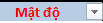
- Bước 3: Cửa sổ Top 10 AutoFilter hiện ra, em thiết đặt như sau và nháy chuột chọn OK:
→ Kết quả:
Gói VIP thi online tại VietJack (chỉ 400k/1 năm học), luyện tập gần 1 triệu câu hỏi có đáp án chi tiết
Sắp xếp và lọc dữ liệu
Khởi động chương trình bảng tính Excel. Mở bảng tính Bang_diem_lop_em đã được lưu trong Bài thực hành 7.
a) Thực hiện các thao tác sắp xếp theo điểm các môn học và điểm trung bình.
b) Thực hiện các thao tác lọc dữ liệu để chọn các bạn có điểm 10 môn Tin học.
c) Hãy lọc ra các bạn có điểm trung bình cả năm là một trong ba điểm cao nhất và các bạn có điểm trung bình cả năm là một trong hai điểm thấp nhất.
d) Hãy lọc ra năm bạn có điểm trung bình cả năm cao nhất.
Đóng bảng tính nhưng không lưu.